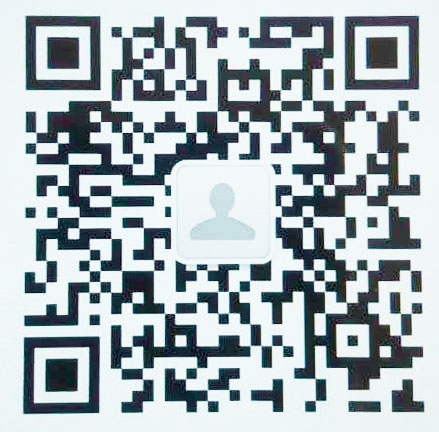栏目导航
舞台灯光控制台各功能键
文章出处:工程案例 发表时间:2024-07-03 03:58:48
摇头灯菜单键,而 mamail 在控台中很重要的一个按键。操作之前我们先选中灯,按菜单键一次显示 manel 一,再按 manel 二,总共分两页,我们回到第一页,屏幕软件 alok 的 fase 跟我们按定位键是一模一样。 luck 的费事 logo, 我们调节灯具的垂直以及水平,给一个颜色, 给一个图案,修改了灯具的水平垂直颜色图案多个属性,我们再按 b, 除了水平垂直不定位,其他所有属性都定位 屏幕软件。 c 对其所有屏幕软件地对其单个属性切换到哪一个属性对齐哪一个 之前已经讲过了。瑞阔的轱辘普记录编组方便我们快速选灯。缺个暗格 off, 这个需要连接外置的熟悉版,所以没有硬件的配置的话,打开和关闭都没影响。麦克红功能开关灯泡跟复位用。
哈喽,大家好,我是红光灯光小梦,今天我们来了解这一排蓝色的按键,他是我们对灯具进行保存、删除、移动和复制这一类的功能按键, 然后第一个是单步保存的按键,第二个是多步保存的按键。多步就是我们一个场景里面他有两步或者两步以上的程序,都是叫做多步,也可以叫他跑灯程序。 然后上上期老虎控台小知识的视频里面,视频视频里面我们有讲解过这两个案件, 然后下面这这个是红,这个红按键呢?在这个空台上面是一个快捷的操作操作按键,就比如说我们要进行一些组合按键的时候,就这个红,就比如说我们要进行一些组合 按键的时候,要连续按几个按键的时候,我们大家可以录通过录制红按键来将几个几个操作的按键变成一个按键来完成,这就叫做红,也就是快捷方式。 然后下面这一个是复制移动连接,就是我们要就是我们要复制或者移动某个灯具或者程序的时候,点击这个按键就能够直接进行移动或者复制我们的灯具和程序了。 然后在下面这一个是保存素材的按键,这个是我们做灯具素材的时候,可以用它来操作我们的素材,然后记录到我们的空台里面,就是记录素材。 接下来这一个是删除,就是我们要删除某个程序素材或者灯具的时候, 点击他进行删除,再接下来这个按键是再接下来这个按键是发散,就是我们做灯具的一个位置的时候,我们会用到这个发散, 然后在下面这个就是我们的展开,就是当我们做了一个多部程序之后,想要修改其中一个步骤的时候,我们就需要先点击这个按键,然后再去点击, 再去重演区,点击我们要修改的那个多部按键,就是我们点击了点选好多部按键之后,然后我们这个灯的话,他按键的指示灯他就会亮起, 然后现在这个多部程序就已经展开了,然后我们就可以对其中的一个步骤进行编辑或者删除了。 然后下面这个是关闭键,就是我们将很多个程序推杆推上去,然后我们大家可以通过把推杆都拉下来去关闭它,也能够最终靠这个按键去关闭它, 就是我们点击他之后,显示屏就会提示我们是不是要关闭所有程序,我们点击确定就可以,然后就可以将我们所有的推杆快速恢复到零的状态,就是关闭我们所有的程序,然后整个空台的话,他就没有程序输出了, 再加再接下来这个是我们的配接灯具按键,就是我们配接常规灯,配接电脑灯,都是在这个按键里面进行配接,包括我们修改灯具的地址码也是在这个按键里面进行的。然后接下来这个是更新素材 素材按键,更新素材按键,当我们保存素材按,当我们用保存素材按键就做好素材之后, 或者用其他的方式做个素,做好素材之后,我们就可以点击这个按键,他就会亮起来,这个时候我们一旦改变了那个素材样子的状态,这个更新素材的键就会亮起来,那么点击一下这个素材键,然后他就会被更新, 然后最下面这个是磁盘按键,就是我们空台里面所有的文件加载、新建、保存都是在这个磁盘按键里面。 好了,关于这这一排蓝色的按键,我们就先了解到这里,谢谢大家。
大家好,今天我们用一分钟解锁一个装叉教程,大家看我旁边有三款调光台,这个这个还有这个最常用的是这个,这个叫幺零二四,我们现在前半部分教大家见到这种台子如何操作,后半部分教大家如何用这个台子配接灯具。 当我们在某一个场地看到这个调光台的时候,我们该怎么操作呢?首先你把所有的推子都拉下来, 然后呢前三个推子推上去, 另外呢这部分是重演区,你只需要操作这一部分就可以了。然后呢上面这有个灯,看到没有有灯的地方就说明这个地方已经编好了程序,我们看一下,第一个是亮灯,第二 个是频闪,第三个是流水,然后第四个是这个灯, 第五个是定点,第六个呢是这个灯只需要来回推这个推子就可以了, 如果我们要编辑程序怎么办呢?接下来我们来学习一下怎么去配接这些灯具,去控制这些灯具。在操作这些之前呢,首先第一你要拿到这个灯的灯库,就是台子上用的配置文件。 第二知道他的地址,因为一个台子是通过一根线或者两根线控制所有的灯具,所以说呢,你需要知道每一个灯的地址,他才能找到这只灯。 第一支帕灯是七个通道,我们给他的地址是零零一,第一支光束灯我们给他的地址是零零八,大家看能不能理解,因为第一个帕灯是七个通道,他是一一二三四五六七,他占用了七个通道,从八他占用了十六个通道光束灯。三就是二十四,大家明 了吧,我们现在开始配接,我们先按一下配接灯具,配接电脑灯, 我们看到这个零零七就是七个通道,就是怕灯,我们本身就是一,我们直接选择第一, 选完了一之后我们选择第一个灯具,然后他你看他自动就从八开始了,我们退出选择第一个光束,第二光束是二三零,我们选择二三零, 他自己就变成八了,我们把它做到第二个灯具,接下来二十四,他自己又算好了,这个是这个灯库, 我们选择 第三个灯具, 这样就好了,我们取消,取消 如何看有没有配节成功呢?我们选择第一个帕灯,我们按一下定位,发现他亮了,就是他配节成功了,我们可以给他编成,可以呢,通过属性调用控制他,控制他之后现在常亮,我们把状态保存一下,点一下保存素材, 这个在闪,我们按一下这个,好,我们退出,我们第一个推子就是亮,这样就保存好了,我们编一个光束,光束是二和三,我们选其中一指,然后按定位他就会垂直, 然后呢我们这有个内置图形,我们让他简单画个圈, 重演垂直画圆,大家看他开始画圆,我们调一下他的幅度,让他调大点, 然后再调一下他的速度,把速度调小点,然后这个时候呢,我们可以给他加颜色, 加冷静,加图案都可以加,加进去之后保存, 我们把它保存一下,保存保存到第二个推子好了,我们试一下, 第一个推子是亮灯,第二推子是摇头,就编辑完成了。
首先让我们一起来认识一下这四个按键分别代表什么意思,第一个按键是 monel 菜单键,第二个按键是阿普上键,档下键,鹌鹑确认键。首先我们来看一下这个 a 零零幺代表的是我们的标准通道,这个灯的通道呢,有十个通道, 低零零幺代表的是减一通道,六通道。好,这个半二是我们红色的调节,二五五呢是他的亮度调节,你可以按一下。好,零零零就是表示他全灭了,按到二五就表示他全亮。 这个 g 呢代表的是绿色,我们可以调亮一下。 b 代表的是蓝色,我们也可以调亮他 半口代表的是白, y 代表的是中间这一颗的正白, p 代表的是中间这一颗的暖白。 f h 代表的是平散年龄代表的是他的速度条件 啊,点赏的速度。 cl 代表的是颜色输出, 不同的颜色输出。 cc 代表的是跳变, 第一代表的是渐变, cp 代表的是脉变,数值 代表的是他的速度。 su 代表的是声控模式, 这个灯有自动储存功能,按确认键就是我们断电之后呢,他 还是会按照原来的颜色储存,在这个灯具,我们充上电。
大家好,我是理想灯光小谢,今天我们来讲一下素材,素材是存在这一排灰色的按键上面的,然后储存的话也是按这个单景,我们可以看来看一下素材是怎么用的。选中我们的光束灯,然后点定位, 这个呢就是我之前一直用的一个位置的蔬菜,它不仅仅只是可以用于位置,其他的也可以用,可以看一下这是个颜色,也是颜色, 然后这边图案图案也可以作为素材,然后这边是一个屏上也是可以作为素材的,然后这边是关闭,屏上这边是一个宁静,也是可以作为素材,这边把宁静关掉,比如说这边的 属性都是可以作为素材来储存,在这里面的素材不仅仅是我们编程的时候用,我们程序的时候也可以用,看一下,比如说这个程序,然后我们再去点点素材 给颜色,他的颜色是变了,颜色变了就是这样,就是图案和图案就变了,然后这边是一个闪烁屏,闪关闭 啊,这是一个零件,它是零件原本就有了,这边把它零件关掉,这边拉下来之后呢再推上去,他就是还是原本的程序了,就不受我们的素材所影响,这边程序都是可以颜色 变换颜色,然后这边给一个连接,连接 三等于三。 好,我们看一下这些素材要怎么做啊?做的话我们就换到这边来,因为这边已经出卖了,换到第二件,换到第二件,然后清除一下,然后选中我们的灯, 六个灯,然后定位,定位之后呢,如果说是你要做颜色的素材,你就去调颜色,你其他的都不要动, 脚都不要动,就做颜色,然后去保存点单结,然后存到下面这一排灰色单件里面,这里的素材存到下面这一排颜色就成了这一边了, 再换一个颜色,回头换这种颜色,再点这个,这成精了。第二个成精了,可以清楚退出去看一下啊,换到我们这边的程序,然后再换到这个素材这边, 看一下这个颜色,手法就纯进来了,然后其他的位置,那些图案,那些也可以穿。 要注意的是定位之后你要传什么素材就去动什么功能啊,你不要全部都动他,动他的话就所有的东西都储存进去了,这是一个临近,可以加一个转进去,他的一个自转进去, 然后再去保存,保存之后来截图,然后再去调一个,调一个程序, 然后把橄榄素材打出来,这个临近之战的这个素材效果。 还有一个要注意的就是它素材是呃叠加的,也就是说如果说你这里有一个素材,然后这里有个素材之后,然后你再选一个素材进来,他是叠加的,并不是覆盖,我们可以看一下,比如说我们这里是一个 位置素材,这是一个位置素材,如果说我们再存一个颜色素材进来,我们可以看一下清楚,退出很多的六个人,然后点定位,再去打一个颜色,这里点 按键,然后再储存在这里面可以看一下清楚,别墅 有等选中再去定位,再点这个素材, 他的颜色和位置就都在里面了,他是呃并录进去的,并不是把它覆盖,哎,看一下,如果说是 我们动了很多东西,有时候动了他的位置,又动了他的颜色,这样就出现在人到这里吧,进来之后,然后现在就出, 再去定位,再去点这四排,这所有的你动过的都会被记录进去。 素材呢?我用的最多的一般就是颜色,可以自己存一台颜色在这里。然后呢我们去推程序的时候,我们可以一个在上面换颜色,也可以做一些。呃,做一个这种 屏闪的,屏闪的素材方便我们使用,我们在节目比较高潮的时候可以给他闪一下,完了之后再把它屏闪关闭,都是很方便的操作。然后素材的话就是这些。好,谢谢大家。
打开控台按量一,一是总开关,二是红色,三是绿色,四是蓝色,五是白色,四是全亮模式, 这个往上面推是平散,平散这个是声控,声控模式,这个是制动模式, 这个往这一推是自动模式了,往上面一推加快自动模式的速度。
哈喽,大家好,我是红火灯光小猪,上一期视频我们分享了灯具是如何配接的,那么这一个视频我们来分享一下 单部场景以及多部场景的一个保存,那么如何把这个模式场景保存在我们空台里面呢?呃,我们先来看一下,我这边已经做了两个简单的这个程序啊,一个是光速灯的一个多部场景, 然后还有就是我们一个蓝色帕灯的一个多部场景,那么我们可以看到这个显示屏这里啊多部场景的话,他是可以调节这个速度以及这个滑步笔的, 然后这个也是一个光速灯的一个多个场景,这个的话也是光速灯的一个多个场景, 你再看下一个 这个呢是一个单布场景,这个单布场景的话他是不可以去调节他的速度的啊,他是怎么样的就怎么样的啊。那么下面我们来看一下这个要怎么去做, 我们先演示一下单部场景的保存,单部场景的保存的话是你先做好效果之后再去点这个单景素材啊,那么现在我们先来选中一下前面十台的帕灯,在第零页的一到十台, 我们给他一个定位,然后单步的话,你就只能做一个简单一点的啊,我们点一下这个内置图形,重演图形,然后 里面有一个垂直水平图形,我们可以先选一下这个, 选一个花园吧, 然后这个时候我们就可以点单指素材,然后保存在这个在闪烁的这个里面,在闪烁的说明它里面是没有程序的,我们可以保存一个啊,那这样子的话我们就已经保存下来了,现在可以点击退出,我们来看一下, 这就是刚刚呃,我们做的一个单布的,单布的话看显示屏这里他是没有速度可以调节,也没有滑步笔的啊,然后这样子的话,我们单布的就已经呃保存下来了, 我接下来我们来看一下多部的是怎么保存的。呃,多部的话他是要先点这个保存多紧啊? 然后我们在这个闪烁的里面去选一个,选一个位置来保存他的程序我们可以选这里啊,然后之后呢我们再来选择,嗯,你要你要去调的一个灯具,我们还是选光速灯啊,在第零页的一到第十排,然后给他一个定位, 然后这个时候呢我们可以给他一个呃歪走,给他一个变化调一下,然后给他一个颜色的变化, 给他一个颜色的变化,我们这个颜色变一下保存。保存部对应的是 c 啊,我们点一下,然后保存,我最后一步对应的是 d 啊,这样的话我们这个颜色就保存了,作为一步了,我们再给他调一下,你可以把这个再作为一步保存一下,然后再改一个,你可以保存一下啊,这样的话我们就有 已经有三步了啊,那同样的我们这个色盘的速度其实也可以去调节的啊,色盘的速度他也可以调的, 我们再给他内置图形里面做一个简单的一个图形,垂直水平图形啊,然后给他一个画圆 啊,这个时候的话他就已经在做一个画圆的一个动作了,那么可以对他的一个图形参数进行调节啊,正符的话我们可以调整一下,如果想大一点的话,那这个数字就让他大一点,这里的话我们不需要太大啊,打到墙面上去了。 速度的话我们也可以对他,对他进行一个调节,都是通过我们这个微轮进行一个调节。嗯,然后方向方向我们可以看一下他的变化啊, 这样是双向的,朝外的,这样是双向朝里的,我们可以这样子保存一次, 保存了最后一步,嗯,然后我们再给他加一点,再给他加一点点内置图形,从眼图形调光图形脉冲一比一啊,我们试一下这个效果,然后给他 颜色给他变一下,退出来之后去改变他这个颜色,把他保存一步,保存最后一步,然后我们可以对他的示范再进行调节一下啊,这个速度有点快, 再给他保存一下, 重新参数,我们给他改一下,他这个速度有点快了啊, 加好一点, 好,这个时候我们就可以了。然后这个时候我们来看一下这个的效果, 这个就是我们现在做的一个多部的场景,光速灯的多部场景。然后我们对他的这个速度呢,是可以进行一个调节的啊,这个数值越大呢,他是越慢, 看到没有,越大的话,他是转动的越慢的,不过我们这个数值越小,他是非常快的啊,动作还没有做完,他就已经跳到下一步,但我们不需要那么那么慢, 这样差不多吧。然后我们这个滑步笔的话,打满的话,它是一个渐变的效果的, 光速灯一般很少用这个啊,我们待会也是蓝色灯的时候再用吧。然后 这样一个多部场景就这样保存下来了啊,然后大家可以仔细看一下这个小视频这里的内容啊,我们这个是一个五步的六度七步。 好,我们演示一下下一个啊, 下一个的话我们选择一个趴灯吧,趴灯我们是储存在第零页的十五、十六以及第一页的一到十六,一起是十八台啊。然后我们现在的话我们来选择一下这个,呃, 我们先按这个点保存,多紧啊?然后我们储存在这个闪烁的里面,代表没有程序,我们可以保存在这,然后我们选择第零页的十五、十六以及我们第一页的一到十六台这个爬灯,十八台爬灯给他一个定位,好,这个时候就全部都亮了。 然后我们给他做一个呃颜色的变化吧,颜色的变化 来一个内置图形,因为他这个帕灯他是没有 x 走歪轴的啊,我们只用这个调光的这个图形,或者是那个另外一个脉冲一比一,我们看下他的效果,然后颜色的话我们给他重新再调一下,我们先保存一个布啊, 然后呢我们这个颜色给他再调一下颜色,再给他调一下 啊,他这个另外一个颜色是储存在这个这个里面啊,蓝色这个灯就是写在这个里面, 你给他保护 颜色变化,给他保存牢固, 再保存一个 啊,这样子的话我们这个蓝色灯的话就也做了一个简单的多步的。嗯,我们可以再给他加一点后面图形里面的这个 rgb 彩虹效果的 啊,彩虹效果的话大家可以看一下, 我们要把它这个调光调到零,它这个彩虹效果就出来了,然后这个效 我们可以保存一步。啊啊,一起走步数的话现在就是五步了,然后这样我们就结束了,再点一下,然后清除退出。现在我们把这个就是保存在刚刚这个推在里面了啊,现在大家看一下他的变化, 现在就是一个这样子的效果。呃,一个多部场景的, 我们再看一下,刚刚还有一个, 这些大家都可以去试一下啊,帆布的话也比较简单。
啊,首先我们来认识一下这个按键,第一个键 manel 是菜单键,第二个键 f 是上键,第三个键档是下键,第四个 ant 是确认键,然后现在显示屏 a 零零一,他是标准通道八通道,然后我们先按菜单键 d 零零一是简易通道四通道,然后这个 f 零零是渐变,然后零零表示速度,我们现在调到九十九他就变得很快啊,然后这个一一零零他就是慢变啊,然后这个 cc 零零他就是跳变, 然后这个上的是声控,比如说我们现在敲击壳他有声音就开始变颜色了,然后这个半个口表示啊红色,然后二五五呢表示亮度,我们现在调到零他就没有红色了, 我们再调到二五他就有红色了,然后这个 g 表示绿色啊,然后这个 b 表示蓝色,然后这个 w 表示白色,然后我们现在比如说调到一个想要的效果,根据不同的比例调红绿蓝白,调好以后按确定 他就保存了,然后他还有个记忆功能,所以我们现在把电断了啊,然后再通电,他现在启动起来, 那还是我们上次编辑的效果,然后这个也不知道是啥,先不管了哈,然后这个 s 三二是那个遥控灯具的数量,然后这个 id 联一是那个遥控 id 的地址。
哈喽,大家好,我是新安克,今天带大家来了解一下舞台灯光,并快速掌握舞台灯光的基本操作。我们在操作灯光之前,首先我们要知道灯光的线路配接,以及每个灯光的地址码调节, 然后再准备一台灯光控台进行信号的连接,这样我们就可以快速的操作我们的灯光了。好,现在我来具体操作演示一下。好,我们现在来开始配接灯具, 这个灯具的话分为电源的连接和信号线的连接,首先我们将电源线插头插入灯具,把它拧紧,然后再将第一台灯的这个信号线给它去,这个信号线是来自于我们的调台, 输入我们的灯具,再从我们的灯具输出给另外一台进行手拉手的串联, 第二台以此类推, 将第一台的信号线穿到第二台,第二台再穿给第三台,将每一台的那个灯具电源给他插上。 好,这样就完成了我们所有灯具的 连线操作。大家看一下,这是十六通道的灯光,每一台灯光的地址码都需要加十六,第二台灯光就变成了十七,以此类推。我们设置好之后,就可以用控台单独控制每一台灯光。 好,我现在来演示怎么样操作我们的灯具,为了演示效果,我先将店铺的灯光关闭, 然后将我们的空台开机,将空台上所有的推子全部归零,全部拿下来, 在选择我们六个灯具,从一八六全部选择,这六个按键全部被选择,说明我们的灯具全部被选择了,这个时候我们只需要推起我们的推子,第一第二为 x 头和 y 组 飞机。 好,这个时候我们开炮,灯光开始了,我们再加点效果,调整 n 十轴和 y 轴, 好,这是六个灯具同时控制,那么我们如何来单独控制每一个灯具呢?我们只需要将这六个暗线的灯光全部给它关掉,为了演示效果,我先将所有的灯光全部给关掉, 这个时候取消不需要的灯光的按键,这个时候只有一号灯被点亮,我们来控制,将一号灯的 x o 和 y 组调整好,抬高 调整它的颜色,加点效果,自己自己来控制啊,这就是一号灯具可以控制了, 那么如果呢,控制二号灯具等等其他的所有灯具呢?同样的方法,把这个一号灯拿掉,把这个一号灯的这个按键关掉,开启二号灯,调整 x 九五百九, 这个时候开炮,现在显示为蓝光,是之前我们已经调整好的一种颜色,这个时候我们可以调整调整它的效果。 好,这个就是二号灯,那么三号灯同样可以根据自己的需要来选择来调整他的一个效果,调整他的一个角度, 看好蓝色灯光。你之前第一次设置好的效果,我们可以再次拿动这个推杆来调整它的颜色,调整它的效果以及它的位置,以此类推。可以对 四五六,也可以单独喷子,我们现在来这个四五六后面三个灯单独喷子,大家发现第三个灯还是亮着灯的, 我们只需要把第三个灯点亮,把其他灯点灭,然后呢把这个开趴的拉一次,再拉下来就关掉了。好,如果再想控制第六第五个灯后面两个灯,那么我们如果有超多的同样的推起他的这个角 开炮调整颜色非常的灵活,非常的方便,大家只需要设置好戒指码就可以自由的在工厂上面控制,是不是很简单呢?好,就演示到这里, 我把所有推子拉下来,取消灯具,退出清除,这样就完成了我们灯具的控制。 好,就演示到这里,关于舞台灯光、光束灯的基本操作,大家学会了吗?如果大家有什么问题都可以给我评论留言。好,这期的视频就到这里,感谢大家的观看,咱们下期再见!拜拜!
大家好,我们今天录制一个如何编辑灯库的教程。首先假设我们没有这个摇头灯的灯库,我们第一步把它的地址码调成一,第二步看它是几个通道,里面会显示十四个通道,然后我们现在开始操作。第五步我们把双光台清空一下,我擦除擦桌数据,确定好没有了,这是一个空的台子了,我们的 就是这样,第一步把它配置为常规等,然后通过他的功能推广,测试他每个通道什么功能。第二步记下来所有的功能推广之后,然后在这上面直接变技能库,我们现在开始操作。第一步先配接为常规灯,我们点击这个配置,灯具上面都是汉字,大家看一下就行,配件灯具对接常规灯, 上面记着吗?写的是零零一,我接的是呃 a 口,上面写的是 a 口,然后直接十四个通道,我们直接按住一键不放,直接按到十四,用了十四个通道,然后退出,退出完了之后第一选择这个灯,十四个通道一到十四选择了,选择了之后这个地方要在调光上,这个地方 属性,这里是一到八啊,这里都检查一下就行,然后这三个主控推子一直在上面,然后第一个通道,第二个通道啊,第二个通道开灯,我们把每个功能都记下来,找张小纸写上第三个,第三个是 s 种,第四个是外轴, 第五个一二三四五,第五个,第五个现在先留空还不知道。第六个,第六个是色盘,第七个是图案,第八个是图案旋转,第九个是第九个还不知道第十个,第十个是冷静,第十个是冷静, 第十一个,十一个是对焦啊,变清晰了,对焦十二个,十二个是 x 轴微调,十三是外轴微调十四,十四,现在流空,现在我们把这个记下来了,记下来之后我们开始编辑灯库,我们记下来 每个通道的功能之后呢,我们选择这个设置,选择灯库管理和灯库管理,四个汉字码灯库管理,然后编辑灯库,点击下面编辑灯库啊,创建一个新的灯库, 就创建一个新的灯库,创建新建灯库之后,这里是起名,你可以随便起个名字,它叫什么啊?我们叫 l 吧,这个都是 l 给的 l, 然后下一步加过通道数,通道数呢?你就选十四个通道,十四个通道,然后点确定,然后第一个通道是灯光吗?我们就是需要按这个, 这个看到没有调光,两个还在按调光,然后 s 柱外轴呢,这里有 x 柱外轴,就直接在按这个往返回来,第一个通道是灯光调光的,我们点调光, 先按一下第一个,先选中第一个,现在是选中的状态,然后摁调光, 第二个效果 通道在中途,然后第三个是 s 四的外轴就直接 x 九。现在我们重点看一下那个空的,我们怎么调啊? 四十外柱就是空的,怎么调呢?比如说五是空的,打个比方,我们就需要给他一个指定空的,你比如说我们这里啊,属性一到八,还有九到十六吗?让我们九到十六,就是到了第二页了,我们随便按一个 十六 a, 就随便按一个就行,就把它指定为空就可以了。这样弄完了之后呢,大家看一下,编辑完的灯库是这样, 编辑完的灯库是就这样平闪,就每一个就指定上,之后就可以了,然后就可以把它再配接为电脑灯,我们测试一下,我们测试一下灯库行不行。第一步我们把台子清一下, 擦除擦除所有,确定好空了,我们首先配接,这次我们就按配接电脑灯了,因为我们有灯库了,配接电脑灯 选择我们刚才编辑的 l, 然后第一个,这样的话我们按一个就可以了,把它配接到第一个灯具上,这就可以了, 我们选择第一个灯具,点一下定位,我们看能不能点亮点亮,哎,好,这就说明可以用了,我们转个圈试试 x 轴外轴行不行?内置图形重演图形垂直水平画圆阵幅,画大点振幅 啊,可以,我们现在测试一下其他功能对不对,然后色盘 a 转轮 好,色盘是对的,我们看一下 调焦 图案,是图案图案,然后再按着调焦调焦完毕 啊,调节也是对的,换旋转臂啊,可以冷静。可以,这样的话灯库就编辑完成了,测试也没有问题,就可以编场景了。
今天我们这一期给大家分享我们用控台如何控制我们的面光和染色,包括如何快速保存他的程序。现在我们先把控台关了,然后好打开控台,首先第一步把这个 iun 给点亮, 然后的话我们的灯现在分为两个通道,第一个通道是 a 零零一,第二个通道是我们的 a 零幺七,一个面光,一个染色,给他分开了两个通道,两个通道现在我们就可以用这个 p 一就是 a 零零一, p 二就是我们的 a 零幺七,如果还有第二、三款、第四款灯的话,我们就用这款 p 三 p 四按键 来控制我们的 a 零三三,包括 a 零四九通道。现在我们是用控 a 零零一控制第一个通道灯啊,把这个皮给点亮,然后总开光给推上去。现在的话看一下是我们的白光暖光, 又一个白光,暖光,现在是我们的四颗灯珠全亮,现在是我们的一个渐变的效果啊,可以看一下一个渐变的效果。而且我们的空台的话还可以调我们的明亮度,都可以调 明亮度等等都可以调,拉一半都可以,或者说我只亮两颗灯珠也可以,或者说我只亮我们的一颗灯珠,这样的也可以,这一个拉杆就代表我们四颗灯珠里面的一颗灯珠,现在把它拉下来, 那么现在呢,我要亮我们的染色灯,染色灯呢就在我们的 a 零幺七,在我们的 p 二这个通道上,我现在把 p 二一点亮,我们的总开关拉开, 这个是我们的红光,看一下红光亮,然后这是我们的绿光,这个是我们的蓝光,这是我们的一个白光四合一灯 白光,然后现在的话是我们的一个七彩渐变的效果,可以看一下也是一样,我们想亮红光、绿光、蓝光,包括他的混合色,这是四个颜色,都可以给他混合着,交替着亮,叠加颜色都是没有任何问题的啊。现在我们把拉下来, 现在我在教大家如何保存我们的程序啊?如何保存我们的程序? p 一到 p 幺二这十二路,我们可以保存我们十二种程序在里面啊,这十二个按键里面,首先点这个 iun, 然后我们首先保存我们这个 i 幺二这一路程序。保存第十二路程序吧,点一个 i 幺二,这里直接显示了幺二,然后呢我们保存我们的面光灯嘛,面光灯在 pe 这一路, 首先把总开关推开,然后保存一个我们全亮的程序吧,现在就是我们的全亮,然后我们直接点这个加号,双击两下就 ok 了, 现在我们程序就保存到这个十二上面了,现在可以看一下,我把拉杆全部推下来,把这个按键给点灭,点一下 pr, 好,现在一键全亮,直接我们的四四眼帕灯,现在就是全亮的一个模式啊。我们再保存一个程序, 现在把它点灭,我们现在在保存点亮我们的 iun, 点我们的十一路吧,保存这个 p 十一路程序,现在我们保存我们的四合一,在 p 二这个通道上面,还是打开我们的总开光,总开光还是打开我们的总开光,然后的话是红光、绿光、蓝光全亮, 这是我们一个渐变,现在我们保存一个我们渐变的效果吧,然后点这个我们的加号给他加进来。好,现在就 ok 了,我们的食欲度已经有程序了,我们把这个拉杆全部推下来, 好点面,然后现在重新点这个十一路。好,现在就有了,可以看一下七彩界面的效果,所以我们现在这个四合一跟我们的四眼面光程序都已经保存好了。十一路到十二路 如果还想保存我们的当红、当绿、当蓝或者说全亮都可以保存,以此的去添加就 ok 了,非常简单,你学会了吗?
有老铁问我如何用幺九二空台控制趴灯安排,现在呢,我们准备了一台很普通的 led 趴灯啊,这是一个十八颗乘十瓦的 led 趴灯。这种趴灯呢一般有两种通道类型啊,都是八通道的, 有的呢是亮度红绿蓝白平闪,还有一些呢是亮度平闪,红绿蓝白颜色在最后。 我们现在呢拿到的是这种第一种啊,亮度红绿蓝白屏闪。你知道了通道类型之后呢,然后呢调好地址码,然后接到控台就可以控制了, 现在他的地址是零零一,也就是说对应的空台上第一号灯,现在我们开机打开空台 完毕。 ok, 现在呢我们选择一号灯,灯具亮起之后我们就可以来操控了。第一个通道呢是亮度,对吧?我们来推就可以了。亮度 亮度推起来之后呢,灯还是不会亮的,那是因为我们还没推颜色啊,现在呢,我们来推一个红色第二个通道,红色, 嗯,亮起来了,第二个呢是绿色,再来推绿色,这是绿色啊,蓝色,白色,蓝色, 白色。这个幺九二通台啊,他的信号呢是你得多推几次啊,有,因为 有的时候呢,你上次用了,他可能记忆在这,他需要你这样复位几下,这个样子,红绿蓝白平闪,对吧,跟那边的通道是一模一样的。 然后呢,我们现在呢,如果想要记录一个程序啊,比如说我们想记录一个蓝色的,你这样调,这样直接记录是不行的啊,你需要全部关掉,关掉之后呢,先进入编程的状态,这里有一个程序长按, 长按的时候呢,你会注意到屏幕上面呢会有个小灯,他在闪烁,闪烁的时候呢,代表我们现在进入了编程状态,现在我们再来选择一号灯,选好灯,打出你想要的效果,比如说打了一个红色, ok, 那么现在这个红色已经做好了,点击添加程序, add, 添加,添加到哪里去?比如说我们添加到四号程序, 这样的话屏幕会再闪烁一次啊,我们再添加一个,注意看这个屏幕啊,看到吗?他闪烁一次,这就代表程序已经保存了,保存上之后呢,长按编程就可以退出。 好,那么现在退出了,变成状态,灯也黑了,然后现在呢,还有一个小灯,这代表什么呢? blackout 正在黑场,就是说他帮你把那些就是边完成的灯都给你黑掉了。现在呢,我们再次按这个 blackout, 这个灯就会熄灭,点击, ok, 现在我们来运行程序 啊,前面三个是没存的,对吧?我们现在按按按,这就没有按第四个呢?只有程序,是吗?是不是 然后再按呢?他就关掉,第八个也有程序,我们存的对不对?五六七都没有,第八个就这个样子,你学会了吗?
哈喽,大家好,今天给大家讲解一下,比如说我们去到场所做完前面的工作之后,我们现在编一点程序来用到这些建设指,就是一些空台上面的建设指, 比如说这种点控啊、偷购啊,这些零食啊,什么建设指?比如说我们先演示一下, 比如说我先打亮我的一批灯,我先 u 型选灯打亮,艾特艾特打亮,打亮之后我先加加一个交叠时间,我我有一些红功能,我直接点一下我的红功能,然后输入零,输入零点二五,然后输入零,保存一个程序, 然后清除。最初我选择我下一批灯,一样的,我这个时间我也要给他零 输入零点二五,输入零, ok, 我现在就用这两批灯来演示,我们现在推上去他就是这种胶碟出光, 然后我们现在下面的按键我已经换成点控了,他就直接是点控。比如说我们现在 在打现场,我们想要他这种又既能点控又能交叠,就要用到建设指来改变一下里面的东西。比如说我们点一下这个黑域,他弹出一个窗口,弹到二号屏幕上面, 下面是点控是正确的。现在我们想要他这个 on, 这里打到是交接状态,我们就要切换一下这个 切换到零食上面,切换到零食上面,然后我想切这个按键设置换到 零食上面,这个推杆也要换一个模式和他搭配着来用。现在我把这个推杆的也要换到这个零食,他俩搭配着用,然后上面这个 oppo, 我一般我会换到这个独眼, 一般我这这些设置我都是这样来设置的。但是比如说我们,比如说先看一下我这个设置好的,他现在是下面是点控,上面是直接就可以做到 交叠效果,然后上面就是独眼啊,比如说我们现在这个这个程序,他是用了这个 点开黑域来切换,比如说我们现在想要直接在空台上切换也是可以的,省的那么麻烦。要想这样操 速度,你就要首先熟悉你的空台的这一块区域,就是按键设置的改变,我们先把这个这个 on 啊,和上刚才一样,我现在就是重新演示一下怎么从 空台上面直接切换,我现在把我这个 on 直接换到临时,我们现在要操作用到指定键, 然后再切换你这个相对应的,然后再来点一下,点一下这个按键就 ok 了,他就直接可以切换了。 我们现在比如说我们现在把它换成偷狗,那个切换啊,点一下,然后找到你相应对应的, 然后再再一点,比如把这个点控换了啊,他直接就换了,比如我们还换回点控,接着演示, 我们还需要一般来说你把这个换成零食,要把推杆模式也要换成零食这个来搭配着用, 上面一样换成独眼,现在我们就打打现场的时候,比如说我们现在打现场,他下面是点控直接出光。我们现在比如说遇到操栏杆啊,或者各种模式的歌,我们想切换一下方式打,我们就要用到上面的键,直接就可以 触发这种胶底,如果想要独眼卡点,就直接点上面就可以独眼, 这些大家就是可以多多试一下,我只是把这些上面的这些啊,大家看一下,就是大家可以去试一下,但是这个时间一定要 配合上你这些胶碟呀,什么什么这些渐出渐入的,大家就配合着用,然后今天大这集就讲到这里,然后感谢大家的收看关注。
一步把我们的优盘给插上,可以等会配接我们的灯库,然后第二步的话把我们控台的总控打开好,我们的灯具打开一会的话要重启我们保存的模式的,之后要把充严也要打开。下一步我们开始配接灯具啊,今天我配我们展厅的吧台电脑灯就选 b, 然后这是我们的灯库,现在的话我选择我们吧台灯啊, 选中了之后,然后现在我们退出清除键,同时点啊,好给他返回,返回来之后我们现在来选中刚才的吧台光速灯,点我们的定位啊, 好,现在直接灯光就开启了。这边是我们的一个属性区啊,这边是一个调光频闪,然后 x y 轴色盘放大,调调图案以及图案功能以及速度啊,现在我们首先调我们的 x y 轴 啊,可以调一下我们的颜色,颜色调在七彩渐变就可以了啊,然后下一步教大家如何保存,现在点我们这个丹顶素材,然后看一下我们在闪烁的这些拉杆啊,任意一个吧,我们选择八,然后直接确定好,现在我们就可以保存了,好了,我们下次再见,拜拜。
按键功能 woops 键好了,我们这节来讲一个 os 按键对不对?我们在编程的时候总有操作错误的时候,想返回,想后退,想后回对不对,那这个 os 就起作用了。 os 就是说后退, 后悔就正常,我做了些什么操作,比如说我不小心把这个效果给删掉了啊,这个素材删掉啊,还回来,一下子想还回,那我就点一下。 os 就是要撤销,撤销的话就回来对不对? os 这个是后退键,后退的话呢,然后然后我们也可以长按这个后退键,会出现一个后退列表,你可以直接后退到最前面你的操作去知道吧,就是说你不用担心操作错误,但是你 这个操作错误也是有代价,就是你可以一直后退后退后退后退,后退到你想要后退的的那个步骤去,但是中间有一些不想后退的,那也没办法,只能撤 好。所以说后退也是有代价,也要谨慎点用啊。当然了,这个后退的话还有一个就是退格键,退格键,比如说我在输入一些命令的时候,我可以用这个后退键是一个个退退回器的,是删除吧啊,就是在就是说有一些文本在输入指定的时候都可以用这个来撤退,撤销。 好一个个退,退完了之后如果没有的撤销,那就后退一个上一步的操作啦。这个是我们这个后退键的一个用法。 os 但是 offs 的话是有菜单控制的,在 set time 里面有一个。呃, 前期设置里面呢啊,不是一个后退设置里面啊。这里这里面就有一个撤销设置对吧。撤销设置就是你可以选择就说哪些操作是可以撤销,哪些操作不能撤销的啊, 就是在其他菜单里面有这么个选项,大家记住一下。好了,那这个后期键我们就讲到这里啦。
大家好,我是理想灯光,小谢,上期视频呢,我们讲完了如何配这个灯具,配这款灯具呢我们就可以对灯具进行相应的操作和控制, 控制灯具呢其实很简单,就是我们选中了什么灯就在控制什么灯,然后这边还有这两个按键的应用,一个是定位,一个是清除,定位的话就是把我们灯具打到一个灯库的定位值,灯库的话我们后面会讲到,然后清除就是 呃,清空,清空我们整个的编程器,但他只是清空我们的调光,然后我们这边可以看一下,这边是我们上期配到的十六个蓝色,然后这边 是四个变光,然后这边是六个光束,我们可以看一下选中,比如说我们选中四个暖色灯,然后去定位,定位他, 然后只是控制的这四这四个蓝色。定位之后呢?然后到这些纸都是满纸,可以去找上面的数线进行相应的操作,然后比如说我们点了这个数线,这个是颜色里面的,然后这里有 ab 两个转轮, a 转轮就是对应这个转轮, b 就是对应这个转轮,我们可以去调一下, 给他打到零,然后这边还有颜色,现在只剩一个蓝色,他就是蓝色,我们也可以选中这边的灯具,这边四个灯 去定位,就是对这边的灯进行操作,这边可以打一个红色,我们也可以再调另外一种灯,把这边取消,选中去调这个面光,这个面光去定位 要搭一个正白色,还可以去加光束灯进去 定位,然后找上面的属性,右手外肘转动他的位置,也可以给颜色, 然后清除的话就清空我们的电子器,然后舞台上就不亮了。为什么说他只是清除调光属性呢?我们这边可以看一下,我们这边选中 往出灯,然后给他定位,打到一个位置,然后给一个 颜色,就给个红色的,然后清除。清除之后呢我们还是选中这六个灯,去给他一个调光,把它观察打开, 看他的位置和颜色,其实没有被清除掉的。也就是说我们有时候有一些程序,你把它推上去拿下来之后呢,发现他还是在运行, 其实呢是这个程序的灯,他在运行他灯的一个内置的程序,他内置程序不受他的调光所影响, 所以我们推上去拉下来,他还是在运行,这个时候我们可以再做一个推杆,做一个把它关掉他灯的内置程序的推杆,把它推上去,然后再拉下来他就关闭了,然后控制这一块,基本上就是这些,谢谢大家。
我们用一台灯来做展示,现在是用一台二三零调的是零零一。地址码我介绍一下这款控台,这款控台白色二四零控台,他是十六通道制的,就是他可以控制十六个功能,这里八个推缸的话就是控制他八个功能,然后这里有 一个方页 sa, 就是一到八,然后如果我们按 sb 的话就是八九到十六两个 可以控十六个通道,那我们这款灯刚好又是十六个通道,如果我们控到第九个功能,我们就要翻页,然后此时的话这个是编程键,这下面的话是控制他的灯键,这个空台最多可以控制十二台灯, 此时我们用一台灯只调零零一的话,那我们按 p e 就可以控制全部的灯了。我们如果有十台灯全部零零一,那我们就 全部灯,只要一个键就可以,如果我们要分开的话,那我们用十六字来控制他,零零一的话是控第一台,那我们要第二台,就是要零幺七,以此类推。那首先的话我们要控制这台灯,编程的话首先要点一下点亮编程键, 灯亮了以后我们要选这里显示屏,这里会打一个问号,告诉我们把灯存在哪个程序,我们假设要把它存在零九, 然后我们要存。第一步存空哪个灯,我们要选,我们要选 pe, 这是控 pe 的灯,零零一的灯,然后七八的话我们是把它推亮,那首先我们要把它推亮,只是灯亮了以后我们调一个位置, 我们调一个位置,那如果我们要把灯存起来,这这时候我们这里加减就是存,我们存一步,如果我们要把灯再调一个位置, 然后我们再加一步,然后我们要退出,如果我们已经编好程序了,我们退出,按一下红色按键就行了。然后刚才我们把灯存在 p 九,那么按一下 p 九,灯就会自己动了,可以看一下灯具,他就会自己动了。 然后我们可以调一下他速度,这两个的话是空台,一个是速度,一个是间隔时间这两个。
我们来说一下这个老五控台的移动复制,还有他的红功能,再加一些小技巧啊。首先我们来说一下这个移动复制,他就在这个蓝色属性按钮第四个啊, 然后第一个他是移动啊,下面还有个复制,中间这个关联复制跟复制是一样的啊,我们看一下复制功能,他可以复制这个素材啊,我们直接复制一个素材,那么同时 我们这个移动也是可以移动他这个素材的啊,包括他这些程序啊,都可以移动。我们再试一下移动这程序啊,把它移到这边,这就有移动复制的功能。 那么当这个移动复制,如果像我们要布局,像这个灯布局的时候,那我们要用 那这个移动复制啊,我们如果是每次点都要点的话,就很麻烦,那么你看现在我们只能把这灯移过来之后,这个灯布完,他就移动复制就自动关闭。那么我们也可以同时按移动功能,或者复制他,这两个都可以 按下面菜单键,他可以锁住在这个界面,那我们用完之后才手动退出,那么我们现在可以移动任意移动他,他会保持在这个界面啊,这就是他这个移动复制的功能。 然后这个移动复制功能还有一个方法,就是录制这个红功,红功能命令,那我们看一下啊,这个红功能就是蓝色按钮第三个,那么这个红功能我们点他那灯亮的情况下,他会有一个调用红,那么现在我们控台上 上面还没有录制红。对,我们现在先录制一个要点,录制之后他这些能录制红功能的这些按钮,推杆按钮都是一样的用法。 燃脂灯闪烁的,他跟存存器一样,闪烁的地方就可以存,那我们这个红米内存在第三个。 我们先选择一个推杆,那么他现在提示灯是闪,就是录制红,选择一个点控 这个键或者推杆,那我们现在选择第三个,选完之后,他这个红命令还在执行,因为他 还在闪烁,证明他还在运行中。那我们可以操作我们的步骤,我们就点这个移动复制功能,那么现在把它点到移动啊,点到移动之后, 那么这步骤就完成,我们就是这个移动功能,那我们就现在把红点掉好,那么我们轻松退出。你会发现我们用这个红功能的时候,那我们直接点一下他这里 就直接就可以跳到移动啊,就不需要再点这个复制移动,然后再点下移动啊,他就省去一步。 好,现在我们再说一下啊,他这个空台上面的一些小技巧啊,你比方说 我们这个灯,他都有一个序列号,就他灯的号,呃,分一二三四五啊,他都有一 这个数字序列号啊。那么首先我们先试一下他这个数字显灯的方法。首先这个他要选择他的登记啊,选择登记,那么选择登记的时候 啊,我们再选多哪个灯,比方说我们选第一个灯,那我们就选一啊,我们现在 会发现他第一个灯是这个,那么他就会有一个浅浅灰色的帮助他,那么一旦我们按确定,那证明他就就变成了浅蓝色,已经选择上这个灯了,那我们现在直接打亮啊,那这个灯就出来了啊, 那比方说我们要选更多的灯啊,我就选更多的,方法也是一样啊,点登记,那我们选这个灯泡,他是 一选一,我们选十个,那么就是一到十啊,这里有个一思路, 那么我们同时也可以在屏幕上面选择这个都是一样的啊,所以我们现在先选一到多少,我们十好,那他就会把这十个灯快速的选上 啊,这就是他这个数字显灯的一个技巧。那么还有一个常用的到的这个按键啊,功能按键,他是一个掉入键,你比方说我们要修改一些程序,或者要 掉入某个程序,我们就可以用这个掉入键来进行编辑。那么首先我们按掉入键,它上面有一个高级掉入,要 快速掉入,那么高级掉入的话,他就是把这些所有属性掉入之后都激活一遍,那么快速掉入的话,他是把当前这个程序 所有的这个属性啊掉入出来,那么首先我们用快速掉入,那么直接掉入这个程序啊,那他这个程序就立马呈现在舞台上, 那么我们同样可以调入之后啊,进编辑器看看他所选的这些效果啊。我们看一下 他这一个程序里面就有两个效果,一个是上下这个内置动作,那么还有一个是三比一这个跑灯,那么同时我们也可以在这上面修改他的参数啊。
我们的趴灯如果没有说明书的情况下,我们怎么知道它通道是什么?首先我们以金刚二零四八空台为例啊,我们首先先配接点好,配接之后呢,我们这里要选用这个常规灯啊,选择常规灯就可以了,常规灯的话你要把地址码要选到零零一,这跟灯上的零零一也要对应好, 然后之后这个线路的话,你就对应好那个松鼠口就可以了。好,然后我们就把它配到这里去,他真的不管什么灯都好,我们先配多一点常规的,因为他是代表他的每一个通道的啊,我们从一配到二十配二十个灯具键,配好之后我们就把它退出清楚就可以了。 好,推出镜子后,我们就选用这一到二十个灯,他已经亮了,亮了之后我们就开始推特他的功能,那我们肯定一个一个去推,去识识识别一下。比如说我们现在在对滴滴没反应,第二没反应 第三好,第三有反应了,那我们第三可以慢慢拉一下,你看每拉一下他都会有一些变化,但是他的变化不大,那我默认这个是一个功能键,那我们再试一下反第二个,第二个平常的时候他会变色,而且他 变的频道会慢一点,包括我后面我推到底他他就变了,那证明这个是一个频闪功能。那这个呢?这个我们现在来关闭掉,然后这个是一个总的关,然后这个是一个功能键,应该是,然后我们在这里试试看一下, 你看这个是个速度,只要我推的越低他就会越慢,推的越高就越快。这个是按功能键,然后我们把这个推下来,我们推第五,这是红光, 就当当一个绿光,这个蓝光,蓝光、黄光好,没有了,因为我们这个是五合一的,是九龙道的,所以说这个酒就已经满了,所以说这个时候他是九龙道。然后每一个功能是什么,你就对应好,到时写根部就可以了。
pad 灯,一个手动调节的教程,首先灯上面四个按键,分别是菜单键,加号键、减号键,确认键, d 零零幺是空台地址码的意思,再按下菜单键切换菜单,这个这是一个跑码,一个设置的一个参数,这个也是,这是一个跳便 数值,跳变速度的话能够最终靠加减号键去调节它的速度,数值越大,速度就越快。 再按下单键,这是一个麦变,也是一样可以调节速度,这是一个七彩组合的跳变。 再按菜单键,这是一个跑马流水功能中的一个速度。跑马速度,这是一个声控 s o, 开头是声控,后面数值的话是一个灵敏度, 灵敏度可以调节,灵敏度越高数值越高。这是一个红色、绿色、蓝色,记得点赞关注哦!
如何用二十分控台编辑交叠程序?好,现在开始。首先点点击我们编程键。好,选择你要保存的位置。好,我们来选择, 把头抬起来,头抬起来找位置, 然后我们把圆针换一方向, 因为初始的摇头灯呢,他是有一边,他是转不过去的,所以说我们给他反 方向就很就好很多。对,好,我们把其他的按面,我们找位置 往左边移右,第二台往右边移一点, 第三台两单 往左边打一点, 四排,对吧?往右边 好一点。好,现在点击保存,把这一步保存了。好,我们再找下一步。好,点击第一台。 好,位置,从左边调到右边,第二步就是把第二台灯从右边调到左边, 第三个灯也是一样的,把左边的灯和右边, 把这些灯也一样的,把灯调到左边去。 好,点击保存好,退出,我,退出,我的电脑心态。好,这两个来调比较有的输入。 好,我们一个交叠程序就做完了。好,这期的视频就分享到这里了,如果想获取更多的控台知识,请继续关注我们,谢谢大家的。